Thay đổi đường dẫn download trên Google Chrome tiện lợi hơn
Nếu bạn không sử dụng phần mềm IDM hoặc các phần mềm hỗ trợ tăng tốc download khác thì đa số các trình duyệt như: google chrome, firefox, Coccoc đều lưu tất cả file tải mọi định dạng vào 1 đường dẫn duy nhất là:
Nhưng khi đó truy xuất tới các file download sẽ phải tốn thêm 1 bước là mở Windows Explorer lên và click vào phần download, thay vì thế bạn có thể tiết kiệm thời gian hơn bằng cách tạo 1 thư mục download ngay ngoài desktop hoặc bất kỳ nơi nào đó, sau khi download chỉ việc vào thư mục đó và lấy hoặc mở file đã tải về.
Trước tiên từ giao diện của trình duyệt google chrome nhìn lên góc phải phía trên và chọn công cụ 3 dầu gạch chọn --> Cài đặt(Setting)
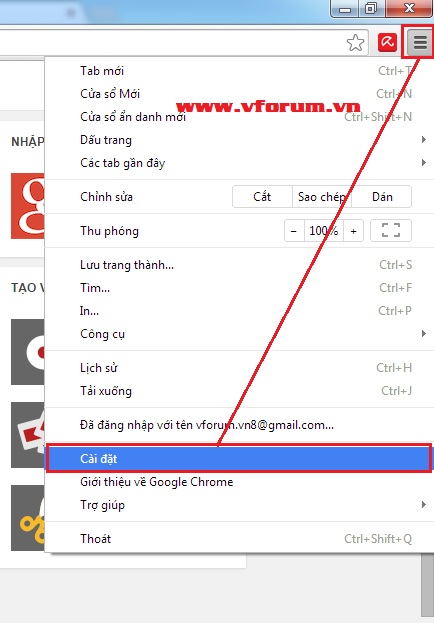
Kéo xuống dưới chọn phần Hiển thị cài đặt nâng cao
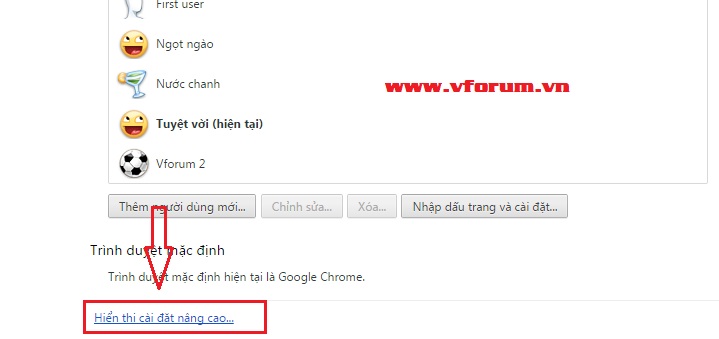
Và kéo xuống phần Tải xuống, Thay đổi đường dẫn của thư mục download mới mà bạn mong muốn, tuy nhiên nên tạo 1 thư mục Download ngoài Desktop như ví dụ của mình ở phía dưới để tiện lợi hơn
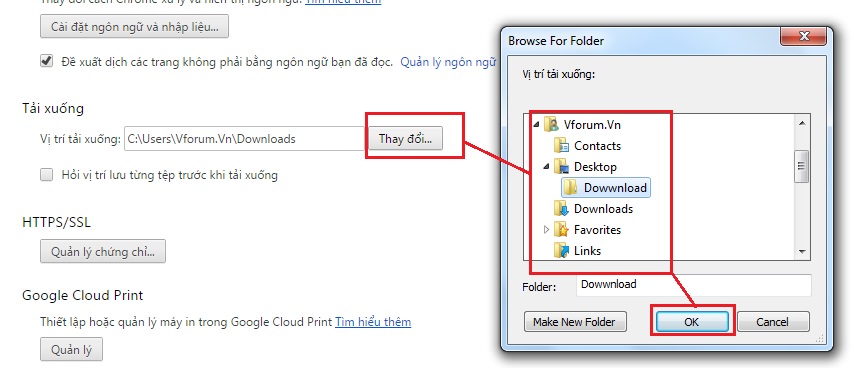
Đây chỉ là hướng dẫn căn bản về tin học, ai biết rồi thì đừng chém gió nhé :forever-alone:
Nếu bạn không sử dụng phần mềm IDM hoặc các phần mềm hỗ trợ tăng tốc download khác thì đa số các trình duyệt như: google chrome, firefox, Coccoc đều lưu tất cả file tải mọi định dạng vào 1 đường dẫn duy nhất là:
C:\Users\Ten Tai Khoan\Downloads
Nhưng khi đó truy xuất tới các file download sẽ phải tốn thêm 1 bước là mở Windows Explorer lên và click vào phần download, thay vì thế bạn có thể tiết kiệm thời gian hơn bằng cách tạo 1 thư mục download ngay ngoài desktop hoặc bất kỳ nơi nào đó, sau khi download chỉ việc vào thư mục đó và lấy hoặc mở file đã tải về.
Trước tiên từ giao diện của trình duyệt google chrome nhìn lên góc phải phía trên và chọn công cụ 3 dầu gạch chọn --> Cài đặt(Setting)
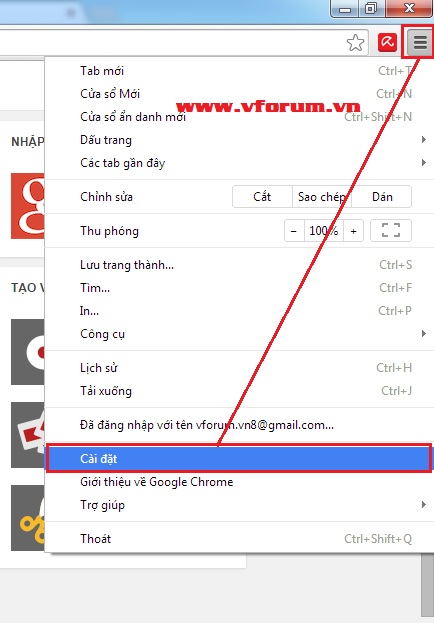
Kéo xuống dưới chọn phần Hiển thị cài đặt nâng cao
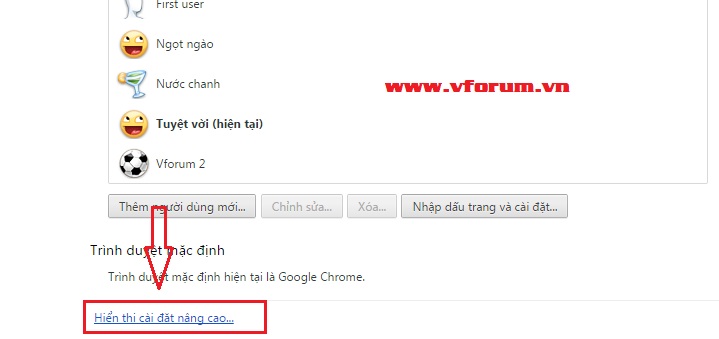
Và kéo xuống phần Tải xuống, Thay đổi đường dẫn của thư mục download mới mà bạn mong muốn, tuy nhiên nên tạo 1 thư mục Download ngoài Desktop như ví dụ của mình ở phía dưới để tiện lợi hơn
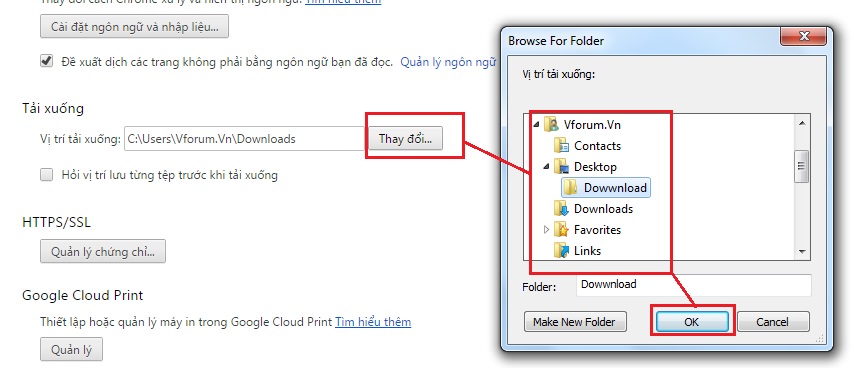
Đây chỉ là hướng dẫn căn bản về tin học, ai biết rồi thì đừng chém gió nhé :forever-alone: